Как подключить домашний интернет и цифровое телевидение Билайн
Для удобства своих новых клиентов, операторы телекоммуникационных услуг стараются максимально упростить процесс становления абонентом сети.

Подключение различных опций обычно не занимает большого количества времени и не требует каких-либо усилий. Любой желающий может стать абонентом даже не выходя из дома. Сегодня мы подробнее расскажем об этом процессе. Читайте в нашей статье о том, как подключить домашний интернет и цифровое телевидение от Билайн.
Проверить возможность подключения Билайн!
Как подключить домашний интернет и ТВ от Билайн
ПАО «Вымпелком» – это российская телекоммуникационная компания, которая входит в тройку крупнейших операторов на отечественном рынке. Компания предоставляет услуги мобильной связи, проводного и беспроводного домашнего интернета, а также цифрового телевидения под брендом Билайн. Провайдер тщательно следит за потребностями своих клиентов, и отталкиваясь от них, регулярно корректирует тарифные планы и эффективно модернизирует процесс присоединения к сети. Такой подход позволяет гарантировать высокое качество сервиса и получать поток новых абонентов за счет правильной клиентоориентированности.
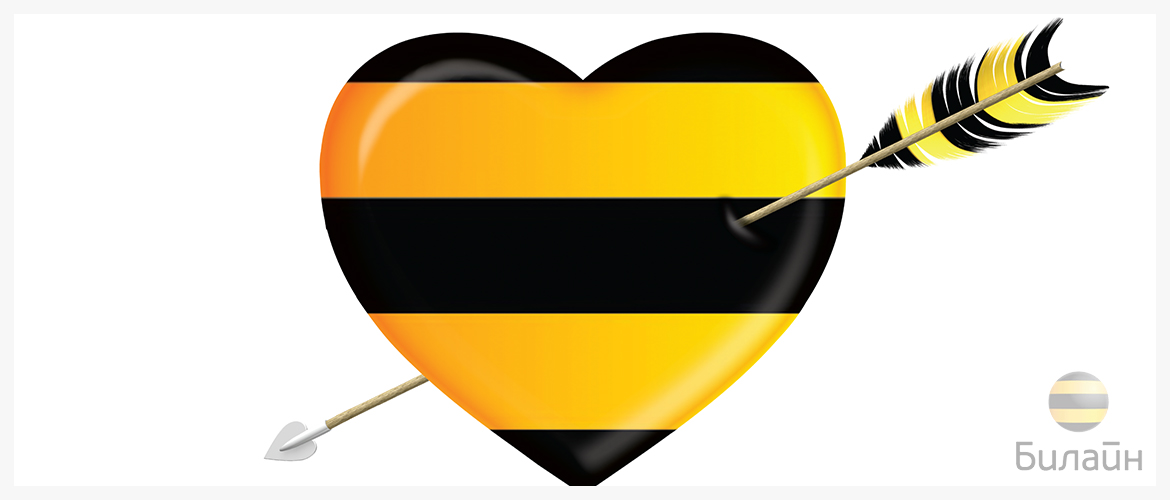
Компания максимально упростила процесс подключения услуг, чтобы абоненты могли выполнять его быстро и самостоятельно. Но стоит учесть, что даже у одной телекоммуникационной компании может различаться порядок подключения услуг в разных регионах. В целом этот процесс имеет аналогичные этапы, но различия все-таки могут встречаться. Сегодня в качестве примера мы рассмотрим, как подключить домашний интернет и телевидение Билайн в Москве.
Шаг первый: проверить подключение вашего дома
Первое, что нужно сделать будущему абоненту, это проверить возможность подключения услуг по его адресу. Для этого необходимо выполнить следующие действия:
- посетить официальный ресурс оператора;
- выбрать раздел для частных лиц;
- в горизонтальном меню нажать на «Услуги»;
- в выпадающем окне выбрать «Домашний интернет»;
- на открывшейся странице нажать на «Проверьте подключение вашего дома к Билайн»;
- указать ваш город, улицу и номер дома.
На экране вашего устройства появится сообщение о возможности подачи заявки на подключение, если ваш адрес входит в зону обслуживания провайдера. Если в вашем доме не проведены услуги провайдера, вы также получите соответствующее сообщение. Если ваш адрес не обслуживается, но вы твердо настроены получать услуги именно этого оператора, вы все-таки можете подать заявку в клиентское отделение компании. Перед походом в офис, опросите ваших соседей, возможно они поддержат ваше начинание. Если появится достаточное количество желающих подключить услуги, оператор быстрее проведет линию в ваш дом.
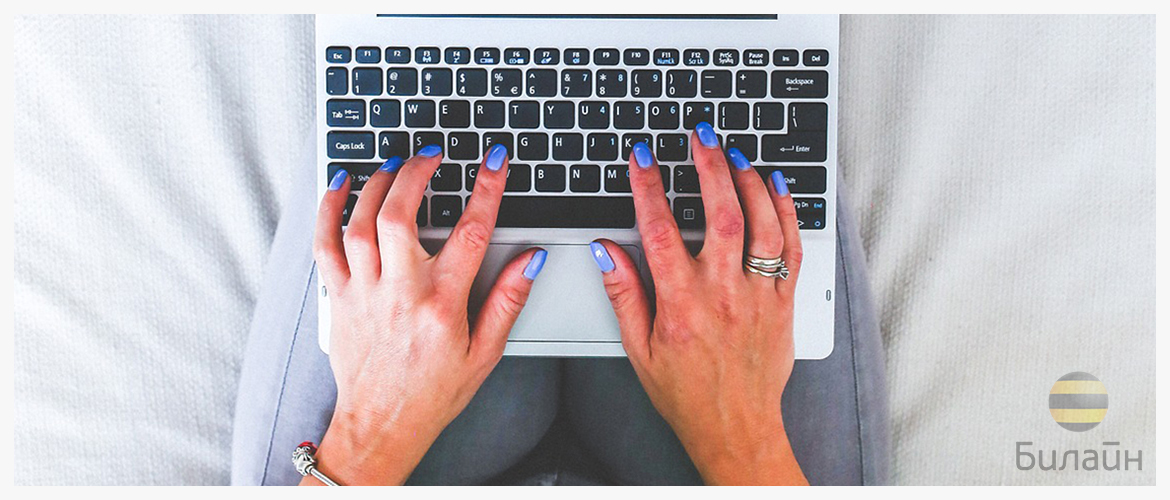
Еще один способ, при помощи которого вы можете узнать о наличии провайдера в вашем доме, – наша специальная форма. Мы разработали сервис, который позволяет менее, чем за минуту узнать обо всех доступных подключениях. Чтобы получить полный список доступных провайдеров, просто введите название вашего города, улицы и номер дома в поле в форме ниже.
Проверить возможность подключения Билайн!
Шаг второй: выбрать оптимальный тарифный план
Тариф | «Фантастический» | «Бомбичсекий с ТВ» | Фантастический МАХ» |
Скорость интернета | 100 Мбит/с | 100 Мбит/с | 100 Мбит/с |
Тип подключения | Ethernet | Ethernet | Ethernet |
Стоимость подключения | 0 руб. | 0 руб. | 0 руб. |
Количество каналов SD | 70 | 135 | 167 |
Количество каналов HD | 9 | 21 | 31 |
Мультирум | 0 руб. | 0 руб. | 0 руб. |
Аренда Wi-Fi роутера | Бесплатно | Нет | Бесплатно |
Стоимость Wi-Fi роутера | 3 600 руб. | 3 600 руб. | 3 600 руб. |
Рассрочка Wi-Fi роутера | 150 руб/мес на 30 месяцев | 150 руб/мес на 30 месяцев | 150 руб/мес на 30 месяцев |
Аренда ТВ-приставки | 150 руб/мес | Бесплатно | Бесплатно |
Аренда САМ-модуля | Нет | Нет | Нет |
Рассрочка САМ-модуля | Нет | Нет | Нет |
Рассрочка ТВ приставки | Нет | Нет | Нет |
Стоимость второй ТВ приставки | 3 490 руб. | 3 490 руб. | 3 490 руб. |
Стоимость | 499 руб/мес | 550 руб/мес | 599 руб/мес |
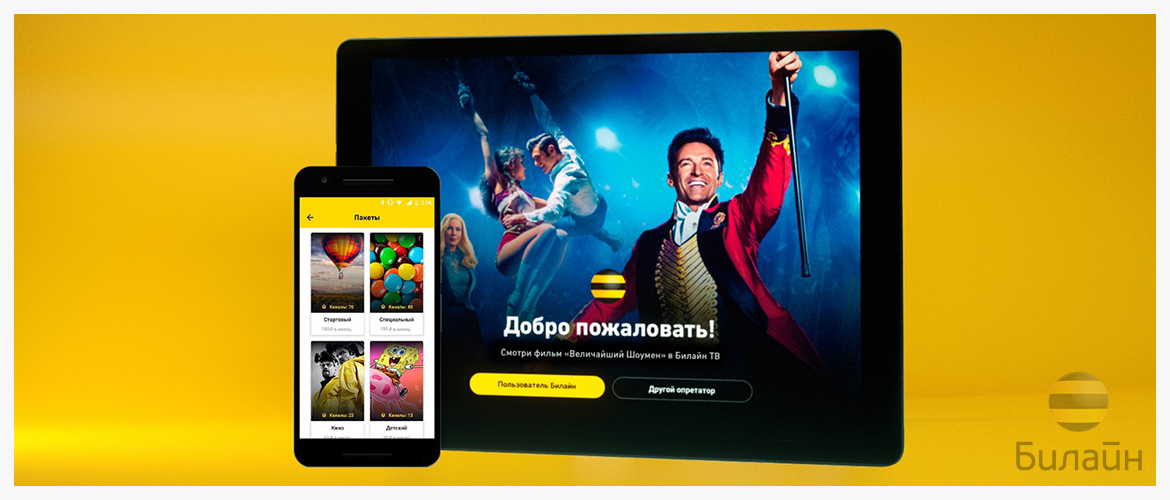
- Добровольная блокировка – бесплатно.
- Возврат эфира – 80 руб/мес.
- Телесадик – 149 руб/мес.
- Dr.Web Классик – 59 руб/мес.
- ТВ приставка с функцией записи и перемотки эфира – 7 950 руб.
- Фиксированный IP-адрес – 150 руб/мес.
- Доверительный платеж – бесплатно.
- Турбокнопка – 10 руб.
- Выбор скорости – 60 руб/мес.
- Kaspersky Anti-Virus (1 ПК) – 89 руб/мес.
- Оплата с привязанной банковской карты – бесплатно.
- Автооплата – бесплатно.
- ESET NOD32 Антивирус (3 ПК) – 89 руб/мес.
- Wi-Fi роутер Билайн SmartBoxTURBO+ за 3 600 руб.
- Wi-Fi роутер Билайн Smart Box PRO за 3 900 руб.
- Firewall – бесплатно.
- Автодоверительный платеж – бесплатно.
- Оповещение о балансе – бесплатно.
- Переезд – бесплатно.
- Почта bmail.ru – бесплатно.
- Страхование квартиры – 150 руб/мес.
Шаг третий: оформить заявку на подключение
Для подачи заявления на получение услуг, пользователю необходимо:
- перейти на страницу с тарифами на домашний интернет и ТВ;
- выбрать подходящее предложение;
- на странице с выбранным вариантом нажать на кнопку «К подключению»;
- в открывшемся окне с полями ввести вашу контактную информацию – указать адрес, номер телефона и имя; нажать на кнопку «Оформить заявку».
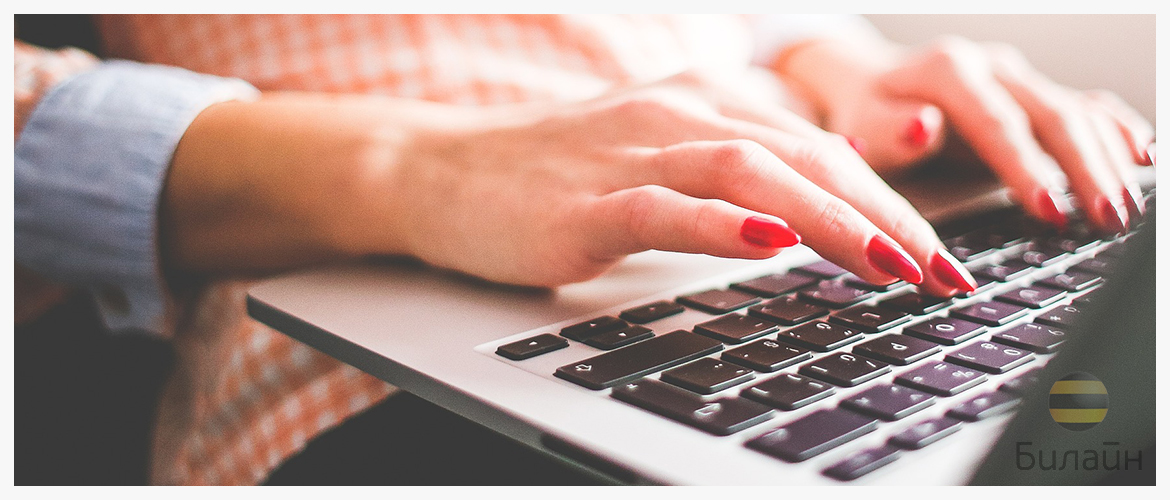
Шаг четвертый: ждать приезда специалистов
- проведет в квартиру интернет-кабель от распределительного шкафа, находящегося в подъезде или на чердаке здания;
- привезет и установит все необходимое оборудование;
- произведет настройку роутера и ТВ-приставки (если вы заказали эти услуги дополнительно);
- привезет договор на обслуживание, в котором также будут указаны логин и пароль для интернета.

Шаг пятый: подключить роутер
- Установите роутер рядом с вашим персональным компьютером или ноутбуком.
- Подключите оборудование в сеть при помощи блока электропитания, входящего в комплект.
- Присоедините интернет-кабель, который был проведен в квартиру мастерами, к роутеру в специальное гнездо Internet, чаще оно отличается по цвету от остальных гнезд и располагается с обратной стороны роутера.
- Соедините модем с ПК для дальнейшей настройки доступа в сеть. Для этого в комплекте сетевого оборудования есть специальный кабель.
- Установите одну часть кабеля в гнездо для интернета на системном блоке или на ноутбуке, а другую часть в одно из гнезд LAN.
- Включите модем. После его загрузки запустите на компьютере любой браузер и в адресной строке введите 192.168.10.1.
- В открывшемся окне введите логин и пароль, которые указаны на обратной стороне модема.
- Для настройки соединения перейдите в раздел «Быстрые настройки».
- Введите логин и пароль из вашего договора на обслуживание.
Проверить возможность подключения Билайн!
Шаг шестой: настроить ТВ-приставку
- Присоедините блок питания к приставке для ее подключения к электросети.
- Подключите к приставке кабель, который соединяет ее с роутером.
- Другой конец провода подключите к роутеру.
- Соедините телевизор и приставку при помощи HDMI-кабеля, который идет в комплекте.
- Включите приставку.
- Зайдите в Личный кабинет на вашем компьютере.
- Перейдите во вкладку Телевидение и кликните по ссылке Подключить услугу.
- Следуйте указаниям системы.


